Canon POWERSHOT S1 IS – страница 7
Инструкция к Цифровой Фотокамере Canon POWERSHOT S1 IS
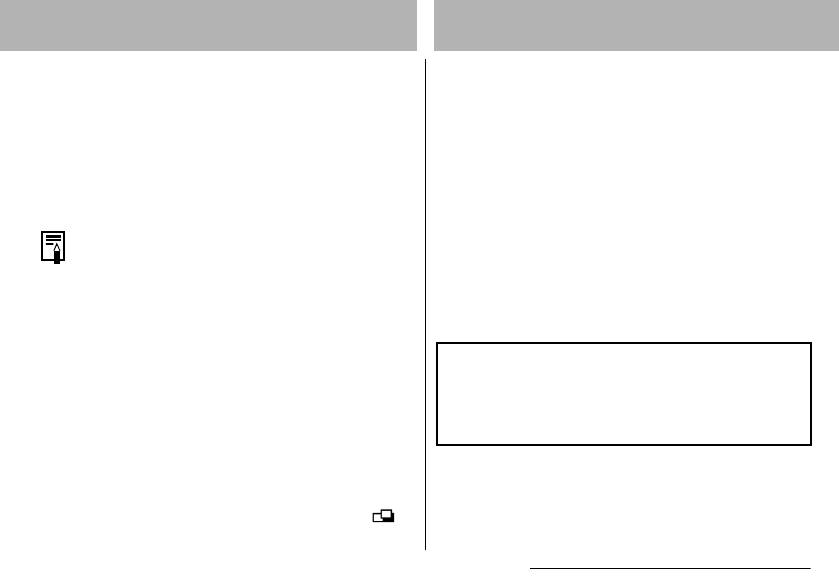
О печати
4
Включите телевизор и переключите его
Изображения, снятые данной камерой, можно
врежим видео.
распечатать двумя способами.
!
Изображения с CF-карты можно легко распечатать, подключив
5
Включите камеру в режиме съемки или
камеру с помощью кабеля к принтеру, поддерживающему
воспроизведения (стр. 19).
*1
непосредственную печать
, и нажимая кнопки на камере.
! На экране телевизора появится изображение. Съемка
! Можно указать на CF-карте, какие изображения и в каком
*2
и воспроизведение изображений производится как
количестве следует распечатать (установки печати DPOF
),
обычно.
затем отдать CF-карту для печати фотографий в фото-
ателье, поддерживающее стандарт DPOF.
# Если камера подключена к телевизору, изображение
*1
Камера поддерживает промышленный стандарт PictBridge,
на ЖК-мониторе (или в видоискателе) отсутствует.
поэтому ее можно подключать для распечатки изображе-
# Формат видеосигнала (NTSC или PAL) можно переклю-
ний к любым принтерам (не обязательно Canon), поддер-
чить в соответствии с региональными стандартами.
живающим стандарт PictBridge.
Установки по умолчанию меняются в зависимости
*2
Формат заказа на цифровую печать
от региона.
NTSC: Япония, США, Канада, Тайвань и др.
В этом Руководстве рассматриваются установки печати
PAL: Европа, Азия (кроме Тайваня), Океания и др.
DPOF. Информацию по печати изображений см. в Руко-
водстве по прямой печати, входящем в комплект поставки
Если установлена неправильная видеосистема, изо-
камеры.
бражения с камеры могут отображаться неправильно.
Кроме того, см. руководство по эксплуатации принтера.
#
В случае стереофонической модели телевизора звуко-
вой штекер можно подключить либо к правому, либо
к левому входному звуковому разъему. Подробнее
см. руководство к телевизору.
# Телевизор не может использоваться в режиме
(съемка панорам).
9. Дополнительные функции 119
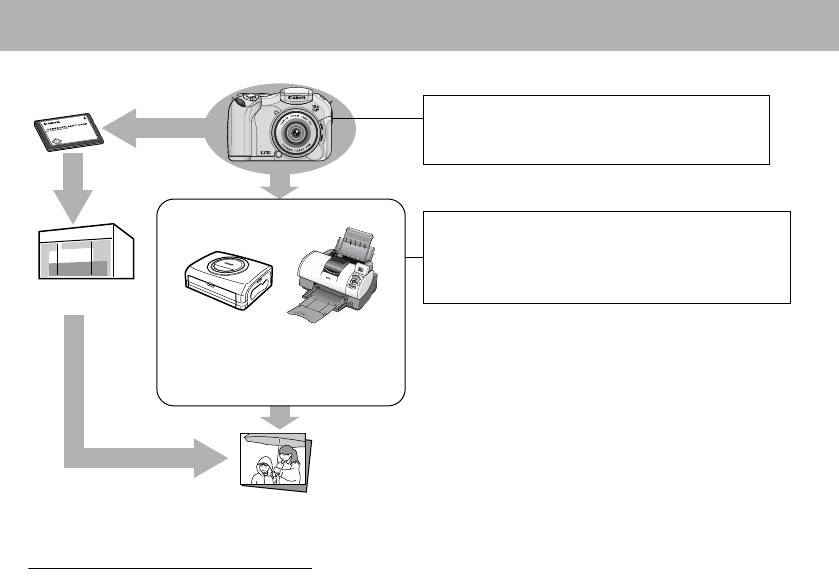
Установки для печати (Установки DPOF) (стр. 121)
Параметры отправки изображений (Заказ на отправку
DPOF) (стр. 126)
Принтеры, поддерживающие
непосредственную печать
Принтер, поддерживающий непосредственную печать
- Подробнее см. в Руководстве по прямой печати.
- Кроме того, см. руководство по эксплуатации
принтера.
Фотоателье
!CP-принтер !BJ-принтер
%
Принтеры, которые можно использовать с данной камерой
!Принтеры других производителей
CP-принтеры, поддерживающие непосредственную печать
(не Canon), поддерживающие стандарт
- См. документ Состав системы.
PictBridge
Пузырьково-струйные BJ-принтеры, поддерживающие
непосредственную печать
- За дополнительной информацией обращайтесь
к ближайшему дилеру Canon.
120 9. Дополнительные функции
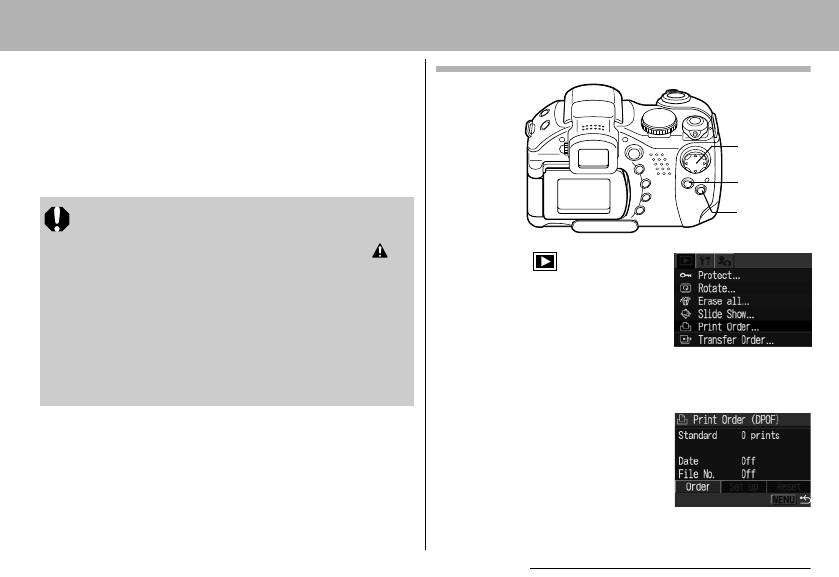
Установки для печати (Установки DPOF)
С помощью камеры можно заранее выбрать на CF-карте
Выбор изображений для печати
изображения для печати и указать количество печатаемых
экземпляров. Это исключительно удобно для отправки
изображений в фотоателье или для печати на принтере,
поддерживающем функцию непосредственной печати.
Инструкции по выбору параметров печати для принтера
2
см. в Руководстве по прямой печати.
1, 2
!Если изображение содержит параметры печати,
1, 4
заданные с помощью других DPOF-совместимых
камер, то на нем может отображаться символ .
1
В меню [ (Воспро-
Любые пометки для печати, задаваемые на данной
изведение)] выберите
камере, затирают такие параметры.
[Print Order] (Заказ
!Распечатки с некоторых цифровых принтеров или
на печать) и нажмите
из некоторых фотоателье могут не соответствовать
указанным параметрам печати.
кнопку SET.
!Задание параметров печати для видеофильмов
! См. раздел Выбор меню
невозможно.
и установок (стр. 62).
2
Стрелкой $ или &
выберите [Order]
(Заказ), затем нажмите
кнопку SET.
9. Дополнительные функции 121
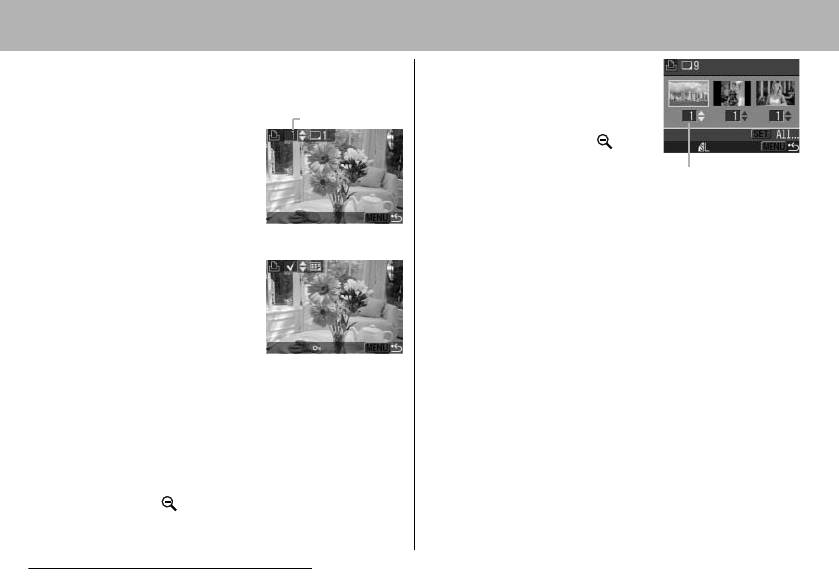
3
Выберите изображение для печати.
Все изображения на CF-карте
! Для перехода в индексный
Одиночные изображения
режим (3 изображения)
! Если выбран тип печати
Количество копий
поверните рычаг зуммиро-
(стр. 123) [Standard]
вания в направлении .
(Стандартный) или [Both]
! Для выбора печати по одному
(Оба), выберите изображение
Количество копий
экземпляру всех изображений
стрелкой $ или &. Стрел-
нажмите кнопку SET, стрелкой
ками " или # можно задать
" или # выберите [Mark All] (Пометить все) и снова
количество распечатываемых
нажмите кнопку SET.
экземпляров (максимум 99).
! Если установлен способ печати [Standard] (Стандарт-
! Если выбран тип печати
ный) или [Both] (Оба), то для каждого изображения
(стр. 123) [Index] (Индексный),
можно указать количество экземпляров. В индексном
выбирайте изображения с
режиме печати ([Index]) установки печати могут быть
помощью стрелки $ или &,
удалены. Перечитайте с самого начала пункт 3 для
устанавливайте или убирайте
уяснения порядка смены установок.
пометки стрелкой " или #.
! Удалить установки печати для всех изображений
На помеченном изображении
можно, выбрав [Clear all].
появляется галочка.
! После пометки всех изображений или удаления всех
! Эти же операции можно использовать для выбора
пометок можно выбрать конкретное изображение и
изображений в индексном режиме (3 изображения).
задать параметры.
Переключение между режимом воспроизведения
одиночного изображения и индексным режимом
4
Нажмите кнопку MENU.
производится поворотом рычага зуммирования
Режим выбора выключится, и вновь появится меню
в направлении .
заказа на печать (Print Order).
122 9. Дополнительные функции
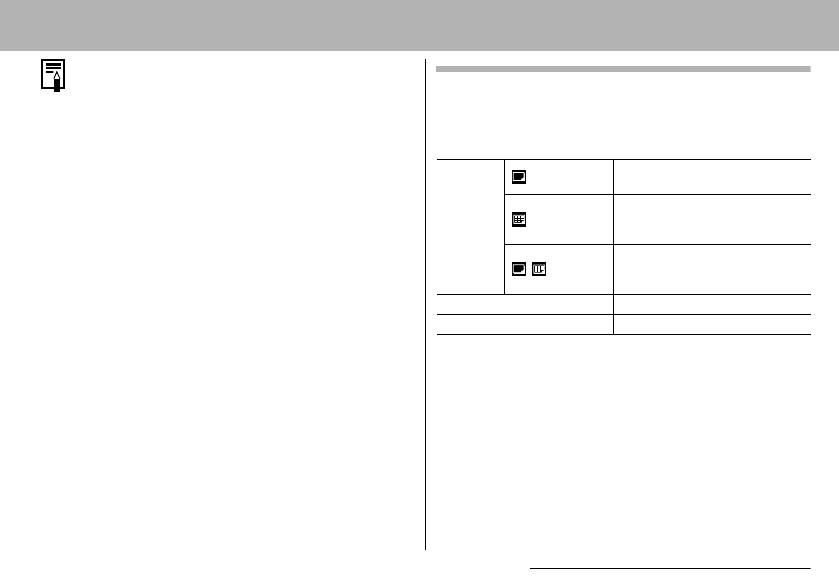
# Изображения печатаются в соответствии с датой
Установка стиля печати
съемки в том порядке, в каком они были сняты.
После выбора изображения для печати обязательно
# На CF-карте можно отметить максимум 998 изобра-
задайте стиль печати.
жений.
Возможны следующие установки печати.
# Если для [Print Type] (Тип печати) установлено [Both]
(Оба), можно задать количество экземпляров. Если
Печать по одному изображению
Стандартный
установлено [Index] (Индексный), задание количества
на странице
экземпляров невозможно (печатается только один
Печать отобранных изображений
Print Type
Индексный
уменьшенного размера вместе
экземпляр).
(Тип
в индексном формате
# Установки для печати могут быть также сделаны на
печати)
Печать изображений в обоих
компьютере с помощью поставляемого программного
Оба
форматах: стандартном и
обеспечения (ZoomBrowser EX или ImageBrowser).
индексном
Date (Дата) Впечатывание даты
File No. (Номер файла) Впечатывание номера файла
9. Дополнительные функции 123
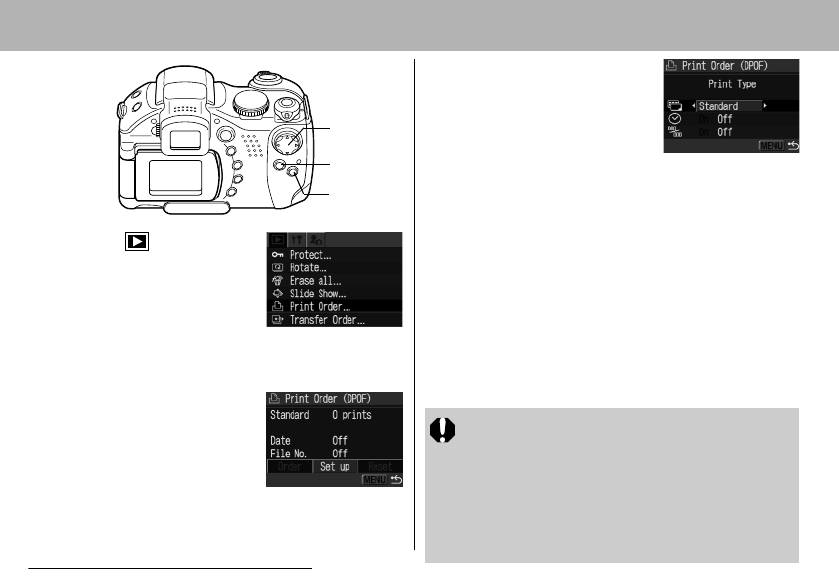
3
Стрелкой " или #
выберите [Print Type]
(Тип печати), [Date]
(Дата) или [File No.]
2, 3
(Номер файла), затем
1, 2
выберите установку
стрелкой $ или &.
1, 4
Print Type (Тип печати)
! Выберите [Standard] (Стандартный), [Index] (Индексный)
1
В меню [ (Воспро-
или [Both] (Оба).
изведение)] выберите
Date (Дата)
[Print Order] (Заказ
! Выберите [On] (Вкл.) или [Off] (Выкл.).
на печать) и нажмите
File No. (Номер файла)
! Выберите [On] (Вкл.) или [Off] (Выкл.).
кнопку SET.
! См. раздел Выбор меню
4
Нажмите кнопку MENU.
и установок (стр. 62).
Меню настройки закроется, и откроется меню Print Order
(Заказ на печать).
2
Стрелкой $ или &
выберите пункт [Set up]
!Если для параметра [Print Type] выбран тип печати
[Index], может быть включена ([On]) печать либо даты
(Настройка), затем
([Date]), либо номера файла ([File No.]).
нажмите кнопку SET.
!В случае принтеров серии CP, если для параметра
[Print Type] установлено значение [Both], то для
параметров [Date] и [File No.] можно установить
значение [On] (Вкл.), однако на индексной распечатке
печатается только номер файла.
124 9. Дополнительные функции
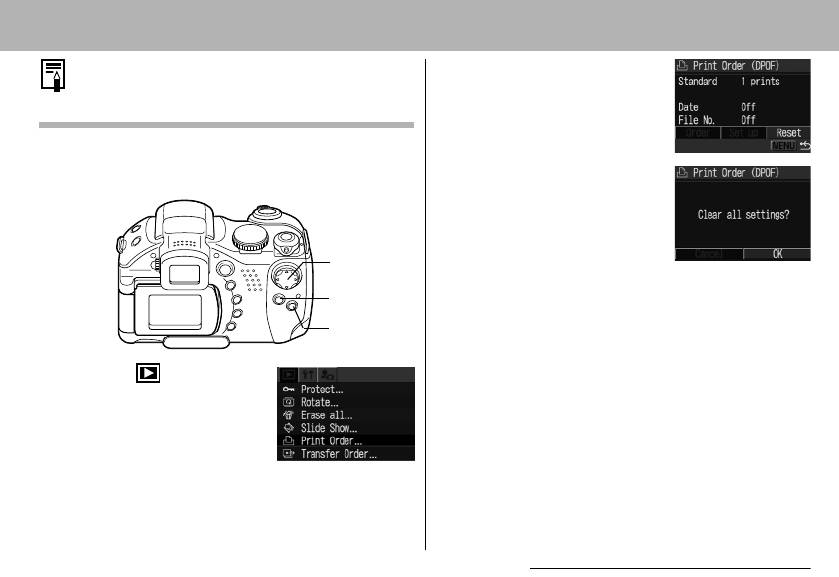
Дата и время впечатываются в формате, заданном в
2
Стрелкой $ или &
меню установок даты и времени Set Date/Time (стр. 21).
выберите [Reset]
(Сброс), затем нажмите
Сброс установок для печати
кнопку SET.
Все установки для печати могут быть сброшены одновре-
менно. При этом тип печати устанавливается на [Standard]
3
Стрелкой $ или &
(Стандартный), а дата и номер файла — на [Off] (Выкл.).
выберите [OK], затем
нажмите кнопку SET.
2, 3
1, 2, 3
1
1
В меню [ (Воспро-
изведение)] выберите
[Print Order] (Заказ
на печать) и нажмите
кнопку SET.
! См. раздел Выбор меню
и установок (стр. 62).
9. Дополнительные функции 125
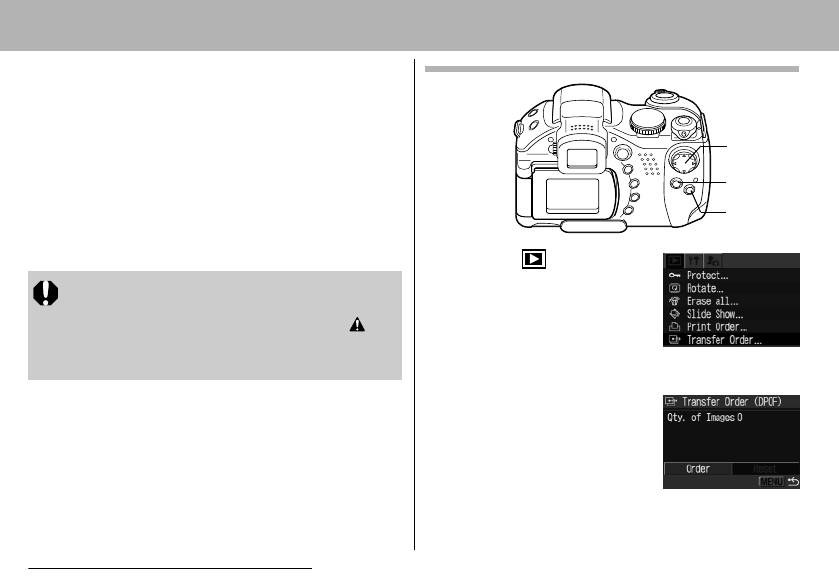
Параметры отправки изображений (Заказ на отправку DPOF)
Камера позволяет задать параметры изображений перед
Выбор изображений для отправки
их загрузкой в компьютер. Инструкции по переносу
изображений в компьютер см. во Вводном руководстве
по программному обеспечению. На компьютерах с
операционной системой Mac OS X эту функцию нельзя
2
использовать для переноса сразу нескольких
изображений.
1, 2
Установки, используемые в камере, совместимы
1, 4
со стандартами формата заказа цифровой печати
(DPOF)
.
1
В меню [ (Воспро-
Если изображение содержит отметки переноса,
изведение)] выберите
заданные с помощью других DPOF-совместимых
[Transfer Order] (Заказ
камер, то на нем может отображаться символ .
на отправку) и нажмите
Любые метки переноса, задаваемые на Вашей
кнопку SET.
камере, затирают такие пометки.
! См. раздел Выбор меню и установок (стр. 62).
2
Стрелкой $ или &
выберите [Order]
(Заказ), затем нажмите
кнопку SET.
! Для отмены параметров
отправки изображения
выберите пункт [Reset] (Сброс).
126 9. Дополнительные функции
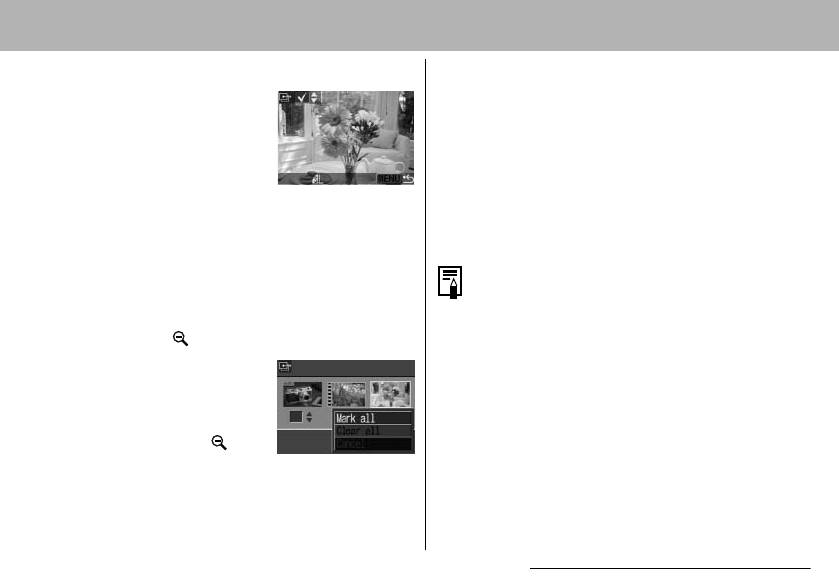
3
Выберите изображения для отправки.
! Если вместо пункта [Mark all] выбрать пункт [Clear all]
(Очистить все), можно убрать отметки у всех изобра-
Одиночные изображения
жений.
! Для выбора изображений
! После выбора пункта [Mark all] или [Clear all] можно
служат стрелки $ и &,
выбирать изображения с помощью стрелки $ или &
пометка изображений
и изменять установки с помощью стрелки " или #.
или удаление пометки
производится стрелкой
4
Нажмите кнопку MENU.
" или #. На помеченном
Режим выбора выключится, и вновь появится меню
изображении появляется галочка (!).
заказа на отправку (Transfer Order).
! Эти же операции можно использовать для выбора
изображений в индексном режиме (3 изображения).
# Изображения отправляются в соответствии с датой
Переключение между режимом воспроизведения
съемки в том порядке, в каком они были сняты.
одиночного изображения и индексным режимом
# На CF-карте можно отметить максимум 998 изобра-
производится поворотом рычага зуммирования
жений.
внаправлении .
Все изображения на CF-карте
! Для перехода в индексный
режим (3 изображения)
поверните рычаг зуммиро-
вания в направлении .
! Для выбора всех изображений
нажмите кнопку SET и выберите пункт [Mark all]
(Пометить все) стрелкой " или #, затем снова
нажмите кнопку SET.
9. Дополнительные функции 127
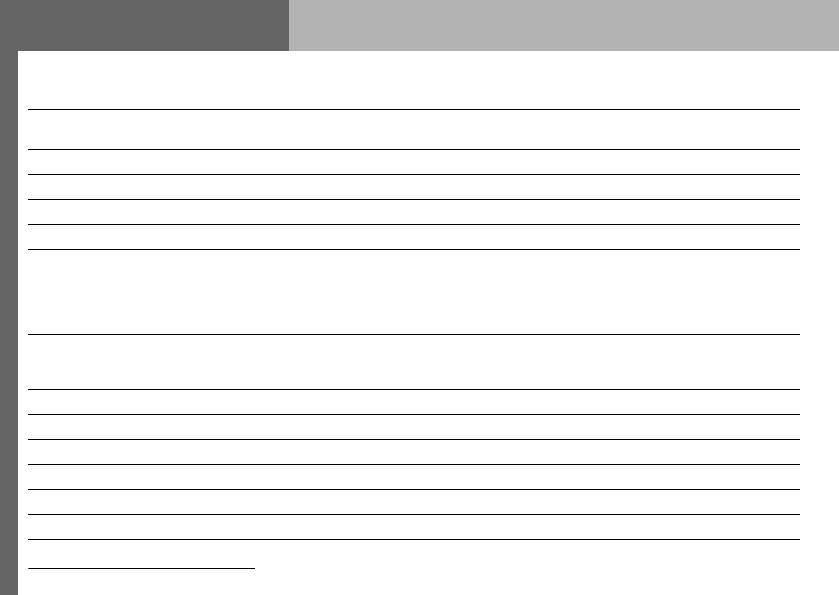
Приложение
Список сообщений
На ЖК-дисплее (или в видоискателе) могут отображаться следующие сообщения.
! Сообщения, которые могут отображаться, когда камера подключена к принтеру, см. в Руководстве по прямой печати.
Busy... Идет запись изображения на CF-карту или чтение с нее.
Производится восстановление значений по умолчанию для всех установок камеры и меню.
No memory card Появляется при попытке произвести съемку или воспроизвести изображения без установленной CF-карты.
Cannot record! Появляется при попытке произвести съемку без установленной CF-карты.
Memory card error! CF-карта неисправна.
Memory card full CF-карта переполнена, на нее нельзя записать дополнительные изображения или установки для печати.
Naming error! Невозможно создать данный файл, поскольку существует файл с тем же именем, что и папка, которую
пытается создать камера, либо достигнут максимально допустимый номер файла. В меню настройки
установите для пункта [File No. Reset] (Сброс номеров файлов) значение [On] (Вкл.). Переписав все
требуемые изображения на компьютер, отформатируйте CF-карту (стр. 18). Помните, что при
форматировании будут стерты все изображения и другие данные.
Change the batteries Уровень заряда аккумулятора недостаточен для работы камеры. Установите новые щелочные элементы
питания типоразмера AA или полностью заряженные NiMH-аккумуляторы Canon типоразмера AA
(стр. 15) (обязательно заменяйте все элементы питания одновременно).
Overheated! Shutting down. Температура внутри камеры поднялась выше заданного предела, и камера выключается.
No image На CF-карте нет записанных изображений.
Image too large Произведена попытка воспроизведения изображения, размер которого превышает 4064 х 3048 пикселов.
Incompatible JPEG format Произведена попытка просмотра несовместимого файла JPEG.
Corrupted data Произведена попытка просмотра изображения, данные которого испорчены.
RAW Произведена попытка воспроизведения изображения, записанного в несовместимом формате RAW.
128 Приложение
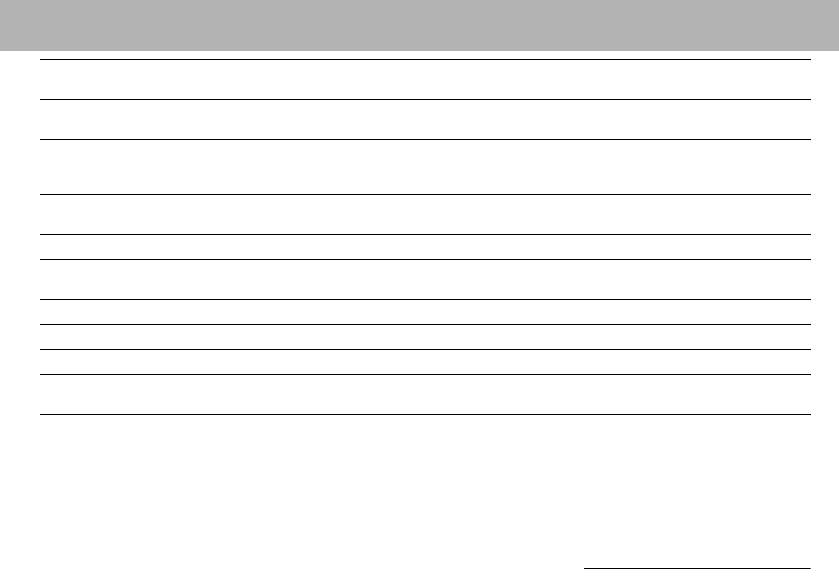
Cannot magnify! Вы попытались увеличить кадр видеофильма или изображение, которое было снято другой камерой,
записано в другом формате или отредактировано на компьютере.
Cannot rotate Вы попытались повернуть кадр видеофильма или изображение, которое было снято другой камерой,
записано в другом формате или отредактировано на компьютере.
Unidentified Image Вы попытались воспроизвести изображение, которое было записано в специальном формате (запа-
тентованном формате, используемом в камере другой фирмы-изготовителя, и т.д.), или воспроизвести
видеофильм, снятый другой камерой.
Incompatible WAVE format Невозможно приложить звуковые комментарии к изображению, так как к изображению уже приложен
звуковой файл, записанный в неподдерживаемом формате.
Protected! Вы попытались стереть защищенное изображение.
Too many marks Параметры печати, параметры отправки или параметры слайд-шоу установлены для слишком большого
количества изображений. Дальнейшая обработка невозможна.
Unselectable image Вы попытались установить параметры печати для файла, записанного в отличном от JPEG формате.
Cannot complete! Невозможно сохранить параметры печати, отправки или слайд-шоу.
Cannot edit Файл параметров слайд-шоу поврежден.
Cannot register this image! Попытка зарегистрировать в качестве начальной заставки изображение, снятое другой камерой или
вформате RAW.
Приложение 129
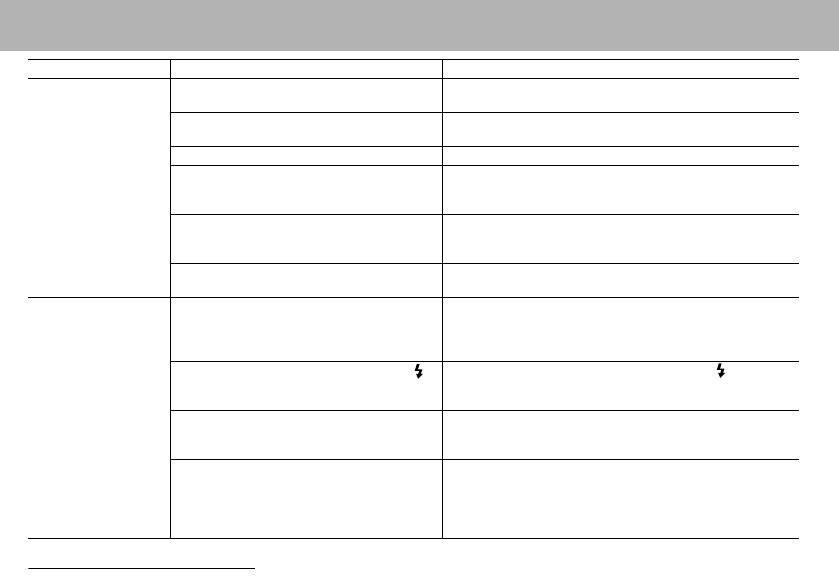
Поиск и устранение неполадок
Неполадка Причина Способ устранения
Камера не работает Не включено питание. Включите камеру.
! См. раздел Включение/выключение питания (стр. 19)
Открыта крышка гнезда CF-карты или
Убедитесь, что крышки гнезда CF-карты и отсека элементов
гнезда отсека элементов питания.
питания надежно закрыты.
Неправильная полярность элементов питания. Заново установите элементы питания в правильной полярности.
Недостаточное напряжение элементов
!Установите новые щелочные элементы питания или
питания.
полностью заряженные аккумуляторы (4 элемента AA).
!Используйте компактный блок питания.
Элементы питания неправильного типа.
Используйте только новые щелочные элементы питания или NiMH
аккумуляторы Canon AA. Информацию о щелочных элементах
питания см. в разделе Обращение с элементами питания (стр. 15).
Плохой контакт между клеммами элементов
Протрите клеммы чистой сухой тканью.
питания и камерой.
Камера не производит
Камера находится в режиме воспроизведения
!Для переключения в режим съемки поверните рычаг
запись
или подсоединена к компьютеру/принтеру
выбора режима влево.
!
Если камера подсоединена к компьютеру или принтеру, перед
переключением в режим съемки отсоедините кабель интерфейса.
Заряжается вспышка (мигающий символ
Подождите, пока зарядится вспышка (индикатор перестанет
на ЖК-мониторе/в видоискателе).
мигать и будет гореть непрерывно), и только после этого
нажмите кнопку спуска затвора.
Нет свободного места на CF-карте. !Вставьте новую CF-карту.
!При необходимости загрузите изображения в компьютер,
а затем сотрите их с карты, чтобы освободить место.
CF-карта неправильно отформатирована. !Отформатируйте CF-карту.
! См. раздел Форматирование CF-карты (стр. 18).
!Если форматирование не помогает, возможно, что повреж-
дены логические схемы CF-карты. Обратитесь в ближайшее
отделение службы поддержки клиентов компании Canon.
130 Приложение
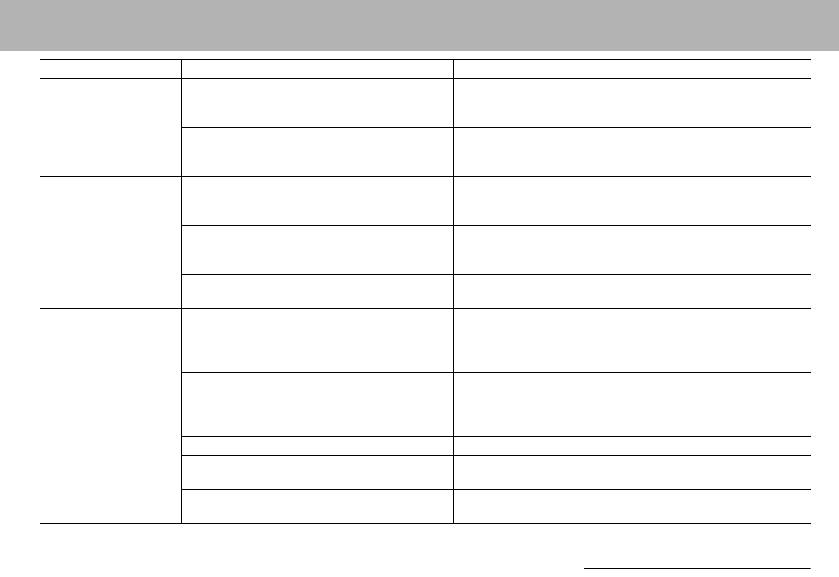
Неполадка Причина Способ устранения
Воспроизведение
Произведена попытка воспроизвести
Если изображения с компьютера не открываются в камере,
невозможно
изображения, снятые другой камерой
загрузите их в камеру с помощью прилагаемого программного
или отредактированные на компьютере.
обеспечения ZoomBrowser EX или ImageBrowser.
Имя файла было изменено на компьютере
Задайте имя файла или его расположение в соответствии
или было изменено местоположение файла.
с форматом/структурой файлов в камере. (См. раздел
О номерах файлов и папок (стр. 155).)
Объектив не убирается
Крышка гнезда CF-карты или крышка
Закройте крышку гнезда CF-карты или крышку отсека
внутрь
отсека элементов питания была открыта
элементов питания, затем выключите камеру.
при включенной камере.
Крышка гнезда CF-карты или крышка отсека
Закройте крышку гнезда CF-карты или крышку отсека
элементов питания была открыта во время
элементов питания, затем выключите камеру.
записи на CF-карту (предупреждающий сигнал).
Переключение в режим воспроизведения
В этом случае объектив не убирается. Чтобы убрать
произведено из режима съемки.
объектив, закройте крышку объектива.
Элементы питания
Элементы питания неправильного типа. Используйте только новые щелочные элементы питания
быстро разряжаются.
или NiMH аккумуляторы Canon типоразмера AA.
Информация о щелочных элементах питания приведена
вразделе Обращение с элементами питания (стр. 15).
Холодные элементы питания. При низких температурах емкость элементов питания
уменьшается. При съемке в холодных условиях держите
элементы питания в тепле (во внутреннем кармане и т.п.)
до тех пор, пока они не понадобятся.
Загрязнены клеммы элементов питания. Перед использованием хорошо протрите их сухой тканью.
Элементы питания не использовались
При использовании аккумуляторов: нормальная емкость
более года.
восстановится после нескольких циклов зарядки.
При использовании аккумуляторов:
Замените все четыре аккумулятора на новые.
аккумуляторы потеряли свою эффективность.
Приложение 131
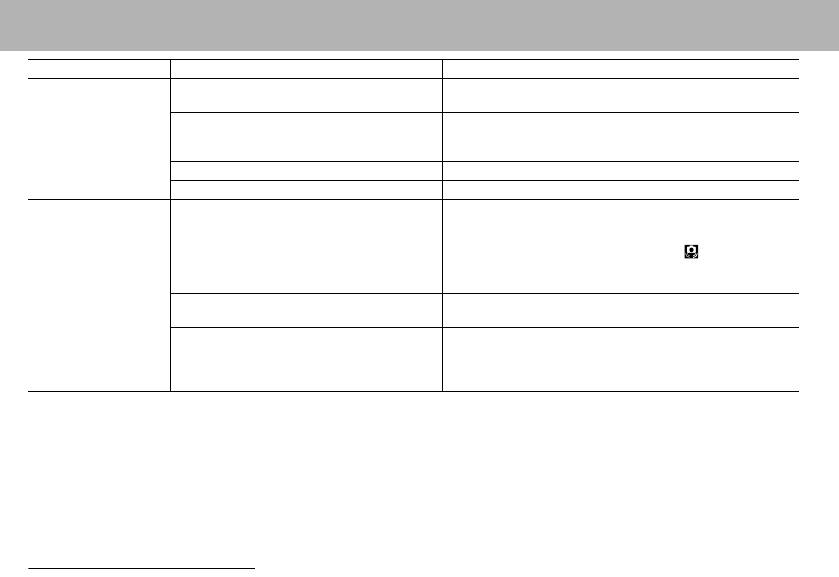
Неполадка Причина Способ устранения
При использовании
Аккумуляторы установлены в зарядное
Установите аккумуляторы в зарядное устройство
аккумуляторов:
устройство в неправильной полярности.
в правильной полярности.
аккумуляторы
Плохой электрический контакт. !Плотно вставьте аккумуляторы в зарядное устройство.
не заряжаются
!Убедитесь, что кабель питания надежно подсоединен
в дополнительно
к зарядному устройству и электрической розетке.
приобретаемом
Загрязнены клеммы элементов питания. Перед зарядкой хорошо протрите их сухой тканью.
зарядном устройстве.
Истек срок службы аккумуляторов. Замените все четыре аккумулятора на новые.
Изображение
Смещение камеры. !Постарайтесь избежать перемещения камеры при нажатии
размытое или
на кнопку спуска затвора.
не в фокусе
!Если при съемке с большими выдержками появляется
предупреждение о сотрясении камеры , установите
камеру на штатив.
!Включите стабилизатор изображения.
Снимаемый объект находится за пределами
Убедитесь, что расстояние от объектива до объекта
диапазона фокусировки.
составляет не менее 50 см.
Объект не подходит для автофокусировки. Используйте при съемке фиксацию фокусировки или
сфокусируйтесь вручную.
! См. раздел Съемка объектов, не подходящих для
автофокусировки (стр. 93).
132 Приложение
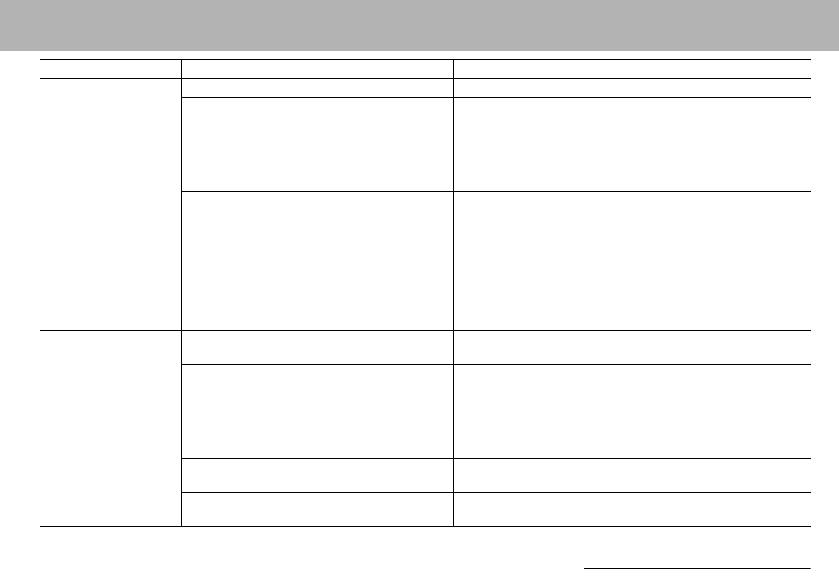
Неполадка Причина Способ устранения
Объект на записанном
Освещенность недостаточна для съемки. Установите для встроенной вспышки режим On (Вкл.).
изображении слишком
Объект слишком темен относительно фона. !Установите положительное (+) значение компенсации
темный
экспозиции.
!Используйте функцию фиксации экспозиции или
точечного замера.
! См. разделы Фиксация экспозиции (AE lock) (стр. 86)
и Переключение режимов замера экспозиции (стр. 76).
Объект расположен слишком далеко и не
!При использовании встроенной вспышки производите
освещается вспышкой.
съемку в следующих диапазонах:
Авто ISO: 1,0 – 4,2 м от объекта в максимально широко-
угольном положении и 1,0 – 3,0 м в положении телефото.
Эквивалент ISO 100: 1,0 – 3,8 м от объекта в макси-
мально широкоугольном положении и 1,0 – 2,5 м
в положении телефото.
!Увеличьте чувствительность ISO и повторите съемку.
! См. раздел Изменение чувствительности ISO (стр. 81).
Объект на записанном
Объект находится слишком близко и слишком
Отрегулируйте мощность вспышки с помощью функции
изображении слишком
ярко освещается вспышкой.
компенсации экспозиции при съемке со вспышкой (стр. 89).
яркий
Объект слишком ярок относительно фона. !Установите отрицательное (-) значение компенсации
экспозиции.
!Используйте функцию фиксации экспозиции или
точечного замера.
! См. разделы Фиксация экспозиции (AE lock) (стр. 86)
и Переключение режимов замера экспозиции (стр. 76).
Свет падает прямо на объект или отражается
Измените угол съемки.
от объекта в камеру.
Вспышка включена (On). Установите режим работы вспышки Auto (Автоматическая
вспышка) или Off (Вспышка выключена).
Приложение 133
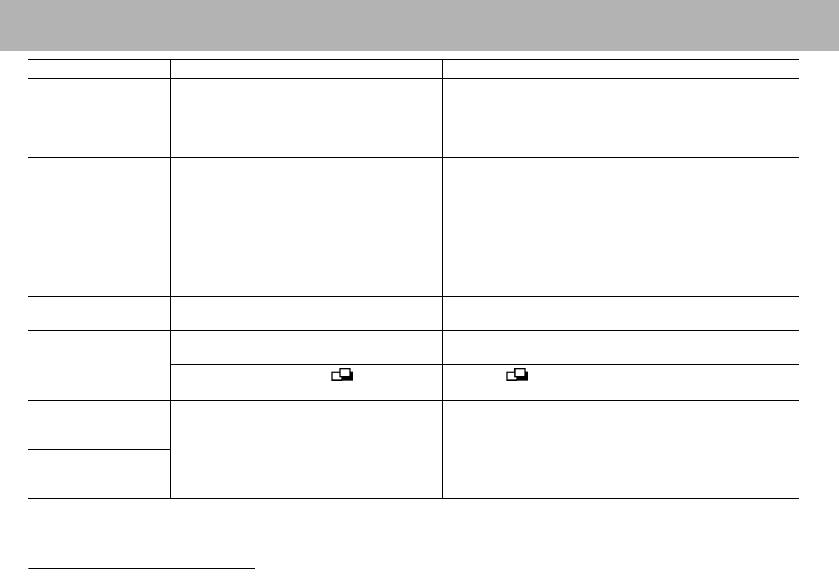
Неполадка Причина Способ устранения
На ЖК-мониторе/
Объект слишком яркий Это обычное явление для устройств, содержащих матрицы
в видоискателе появ-
ПЗС, и не является неисправностью. (Эта красная полоса
ляется вертикальная
света не записывается при съемке фотографий, однако
полоса света (красная
записывается при съемке видеофильмов.)
или пурпурная).
На изображении видны
Свет вспышки отражается от находящихся
Это обычное явление для цифровых камер, и оно не
белые точки или белые
в воздухе частиц пыли или насекомых.
является неисправностью.
звездочки
Наиболее часто этот эффект проявляется
в следующих условиях:
!при съемке в широкоугольном положении
объектива;
!при съемке с большой величиной
диафрагмы в режиме автоэкспозиции
с приоритетом диафрагмы.
Не срабатывает
Вспышка выключена (Off). Установите режим работы вспышки Auto (Автоматическая
вспышка
вспышка) или On (Вспышка включена).
Изображение не
Установлена неправильная видеосистема. Установите видеосистему (NTSC или PAL), соответствующую
выводится на экран
телевизору (стр. 67).
телевизора
Установлен режим съемки (Съемка
В режиме (Съемка панорам) изображение не выводится
панорам).
на экран телевизора. Выберите другой режим.
Изображения мед-
Используемая в данный момент CF-карта
Используйте CF-карту, отформатированную в этой камере.
ленно считываются
была отформатирована в другом устройстве.
! См. раздел Форматирование CF-карты (стр. 18).
сCF-карты
Изображения
медленно записы-
ваются на CF-карту
134 Приложение
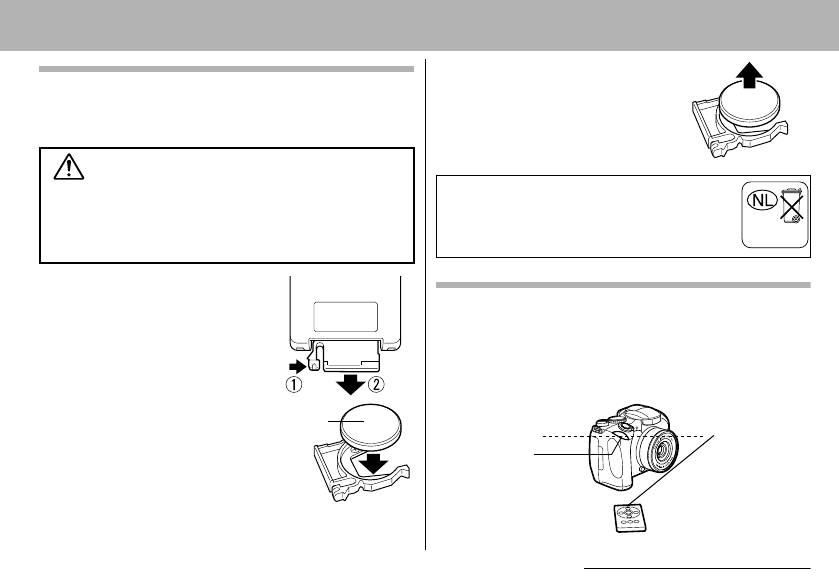
Беспроводной пульт дистанционного управления (продается отдельно)
Установка элемента питания
Извлечение элемента питания
Чтобы извлечь элемент питания
Перед использованием беспроводного пульта дистанционного
календаря, потяните его в направлении
управления WL-DC100 (продается отдельно) необходимо
стрелки.
установить в него элемент питания (CR2025).
Предостережение
Если камера Вам больше не нужна, обяза-
Храните элемент питания только в местах, недоступных для
тельно извлеките элемент питания календаря
детей. Если ребенок проглотит элемент питания, немедленно
для утилизации в соответствии с порядком,
Bij dit produkt zijn batterijen
обратитесь к врачу, так как едкая жидкость, содержащаяся
geleverd. Wanneer deze leeg
zijn, moet u ze niet weggoolen
установленным в Вашей стране.
maar inleveren als KCA
в элементе питания, может повредить желудок и кишечник.
1
Нажмите пальцем на a
Съемка/воспроизведение
в направлении стрелки,
Беспроводной пульт дистанционного управления можно исполь-
а другим пальцем за b
зовать для съемки или воспроизведения. Радиус действия
извлеките держатель
беспроводного пульта дистанционного управления составляет
элемента питания.
приблизительно 5 м от переднего датчика дистанционного
управления.
2
Поместите элемент
Отрица-
питания в держатель
тельный
Передатчик
полюс
отрицательным полю-
Датчик
(–)
дистанционного
сом (–) вверх. Затем
управления
вставьте держатель
элемента питания
впульт управления.
Приложение 135
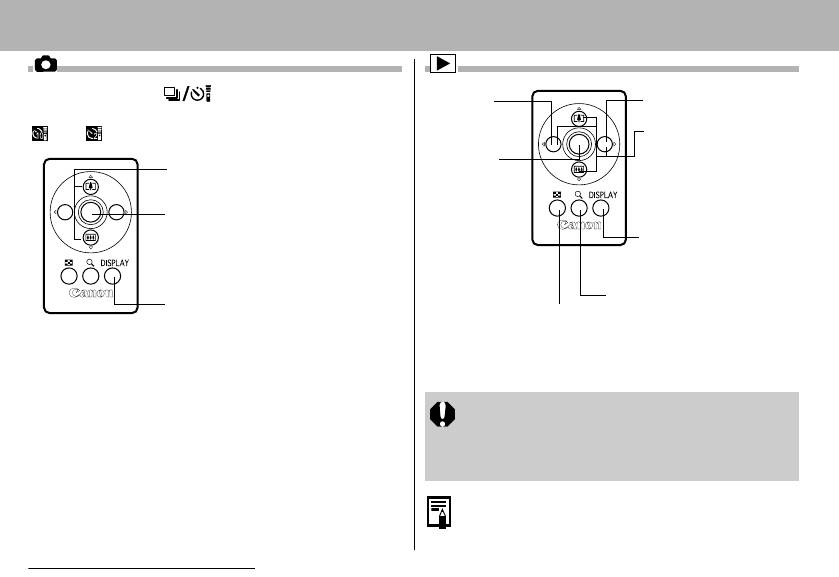
Съемка
Воспроизведение
Нажимайте кнопку на камере, пока на ЖК-
!
Воспроиз-
!Воспроизведение
мониторе (или в видоискателе) не появится символ
ведение
следующего изображения
предыдущего
или , после чего произведите съемку.
!В режиме увеличения эти
изображения
кнопки служат для пере-
!
Воспроиз-
мещения области увели-
aВыберите композицию кадра с
ведение
чения по изображению.
помощью кольца зуммирования.
видеофильмо
в
!В индексном режиме эти
кнопки служат для выбора
bНажмите кнопку спуска затвора.
другого изображения.
Съемка кадра производится с
!При каждом нажатии этой
задержкой, заданной параметром
кнопки производится цик-
[Wireless Delay] в меню съемки
лическое переключение
(0 с, 2 с или 10 с).
режима индикации.
!Дисплей циклически пере-
!При каждом нажатии кнопки индикация
ключается между режимами
!Вывод изображений сериями
информации переключается между
увеличения приблизительно
по 9 (индексный режим)
режимами «Нет индикации» и «Вывод
2,5х, 5х и 10х.
индикации».
Радиус действия беспроводного пульта управления
уменьшается в случаях, перечисленных ниже.
- Когда на камеру падает яркий свет.
- Когда элемент питания сильно разряжен.
Функции редактирования видеофильмов и функции
печати недоступны.
136 Приложение
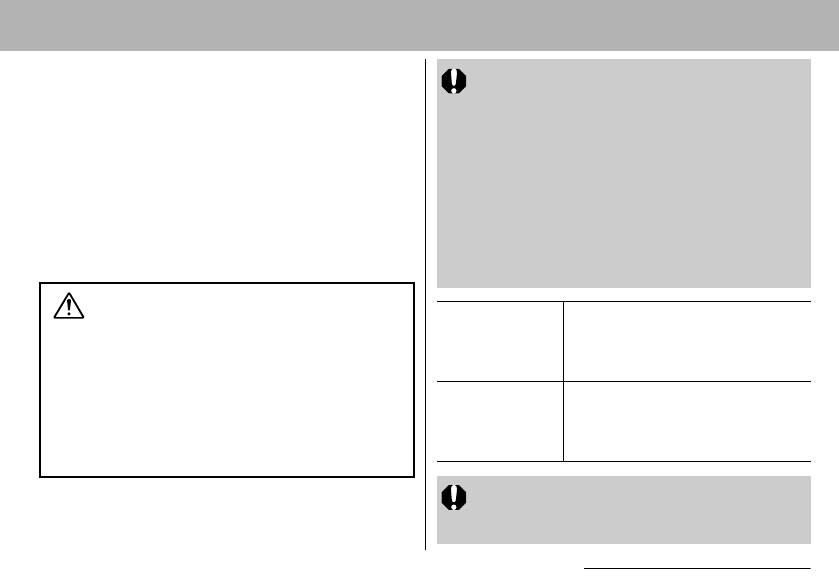
Использование конверторов (продаются отдельно)
Адаптер конверторов LA-DC52E и бленда объектива LH-DC20
!При использовании встроенной вспышки для съемки
входят в состав отдельно продаваемого набора LAH-DC10.
с широкоугольным конвертором внешние области
изображения (особенно нижняя часть) могут
Камера допускает установку отдельно продаваемого
широкоугольного конвертора WC-DC52A и телеконвертора
получиться относительно темными.
TC-DC52B. Для установки любого из этих конверторов
!При использовании широкоугольного конвертора
необходим отдельно продаваемый адаптер конверторов
устанавливайте объектив камеры в широкоугольное
LA-DC52E (входит в комплект LAH-DC10).
положение.
При съемке без вспышки в контровом свете в широкоуголь-
!При использовании телеконвертора устанавливайте
ном положении объектива рекомендуется использовать бленду
объектив камеры в положение телефото. При других
объектива для предотвращения попадания в объектив посто-
фокусных расстояниях изображение будет выглядеть
роннего света.
обрезанным по углам.
Предостережение
Этот конвертор с 52-мм резьбой пред-
Широкоугольный
назначен для широкоугольных снимков.
! При установке широкоугольного конвертора или
конвертор
Широкоугольный конвертор изменяет
телеконвертора следите за надежностью их крепления.
WC-DC52A
фокусное расстояние основного объектива
В случае падения конвертора из-за плохого крепления
камеры в 0,7 раза.
к адаптеру можно порезаться об осколки стекла.
Этот конвертор с 52-мм резьбой предназ-
! Запрещается смотреть на солнце или источники яркого
начен для съемки с большим увеличе-
Телеконвертор
света сквозь широкоугольный конвертор или телекон-
нием (телефото). Конвертор изменяет
TC-DC52B
фокусное расстояние основного объектива
вертор, так как это может привести к потере или
камеры в 1,6 раза.
ослаблению зрения.
Установка фильтров или бленды объектива на
широкоугольный конвертор и телеконвертор
невозможна.
Приложение 137

Установка конвертора/бленды объектива
3
Установите конвертор или бленду объектива
на адаптер и надежно закрепите их, вращая
1
Убедитесь, что камера
в направлении стрелки.
выключена. Нажмите
Широкоугольный конвертор
кнопку фиксатора
WC-DC52A, установленный
кольца и, удерживая
на камеру.
ее нажатой, поверните
Кольцо
кольцо в направлении
Кнопка фиксатора кольца
стрелки и снимите его.
2
Совместив метки ! на адаптере
конверторов и метку ! на камере,
поворачивайте адаптер в направлении
стрелок до метки " на камере.
Адаптер конверторов
LA-DC52E, установ-
ленный на камеру.
138 Приложение






